HTC One Android telefonda önemli metin mesajları, paylaşılan fotoğraflar ve daha fazlası gibi ekran görüntüsü almanız gerekiyorsa, en iyi yöntemler hangileri olmalıdır? Elbette, diğer Android telefonlarla ekran görüntüsü almak için aynı yöntemi kullanabilir, HTC Android telefonun ekran alınma yönteminden faydalanabilir, hatta makaleden kolaylıkla HTC'de ekran görüntüsü almak için HTC Android telefonunuzu bilgisayarınıza yansıtabilirsiniz.

- Bölüm 1: 2 Düğmelerle HTC'de Ekran Görüntüsü Alma Yöntemleri
- Bölüm 2: Hızlı Ayarlar Menüsü ile HTC'de Nasıl Ekran Görüntüsü alınır?
- Bölüm 3: Yansıtılmış HTC Ekranında Ekran Görüntüsü Nasıl Görüntülenir
- Bölüm 4: HTC'de Ekran Görüntüsü Nasıl Görüntülenir Hakkında SSS
Bölüm 1: 2 Düğmelerle HTC'de Ekran Görüntüsü Alma Yöntemleri
Android, ekran görüntülerini yerel olarak destekler ve çoğu akıllı telefon, ekran görüntüsü için düğme kombinasyonlarını destekler. HTC, HTC Android telefonda ekran görüntüsü almak için 2 varsayılan düğme kombinasyonuna sahiptir.
Yöntem 1: Güç + Giriş Düğmesiyle HTC'de Ekran Görüntüsü
Yakalamak istediğiniz ekranı bulduğunuzda, Power düğmesini, ardından Ana Sayfa HTC Android telefonda çekim yapmak için düğmesine basın. Hızlı bir deklanşör sesi olduğunda, her iki düğmeyi de bırakabilir ve ekran görüntüsünü HTC'nizde bulabilirsiniz.

Yöntem 2: HTC'de Güç + Sesi Kısma Düğmesiyle Ekran Görüntüsü
HTC One M9 gibi yeni HTC Android telefonlarını kullanıyorsanız, aynı zamanda Power düğmesini ve Aşağı hacmi HTC'de ekran görüntüsü almak için düğmeye basın. Hızlı deklanşör sesi ve bildirim, başarılı bir ekran görüntüsünü belirtir.
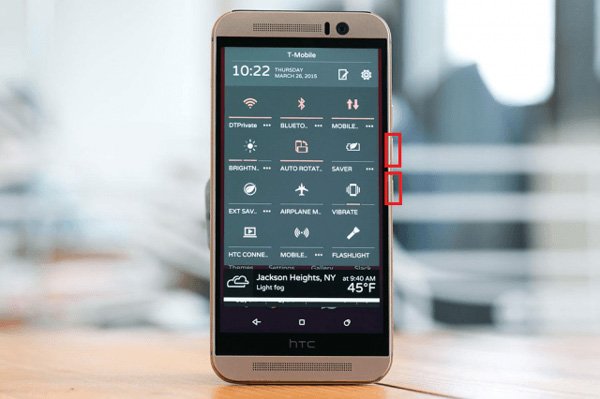
Bölüm 2: Hızlı Ayarlar Menüsü ile HTC'de Nasıl Ekran Görüntüsü alınır?
HTC'de sık sık ekran görüntüsü almanız gerekiyorsa, Hızlı ayar İstenilen dosyaları basit bir dokunuşla almak için menü. Bundan sonra, HTC'deki ekran yakalama aracına ana bilgisayardan erişebilirsiniz. Bildirim ve Hızlı ayarları paneli.
1. AdımHTC telefondaki Bildirim panelini aşağı çekmek için yukarıdan aşağıya doğru kaydırın. Sağ üst köşedeki Hızlı Ayarlar düğmesine dokunun.
2. AdımWLAN, mobil veri, ekran döndürme, mavi diş, etkin nokta, el feneri veya el feneri ve ekran görüntüsü gibi ayarları, geçişleri veya araçları kontrol edin.
3. AdımBasitçe dokunun Ekran görüntüsü HTC mobil cihazda bir ekran görüntüsü almak ve bunu HTC akıllı telefonunuzdaki Galeri üzerinde bulmak için düğmesine basın. (Kontrol ekran görüntüleri nereye gidiyor)
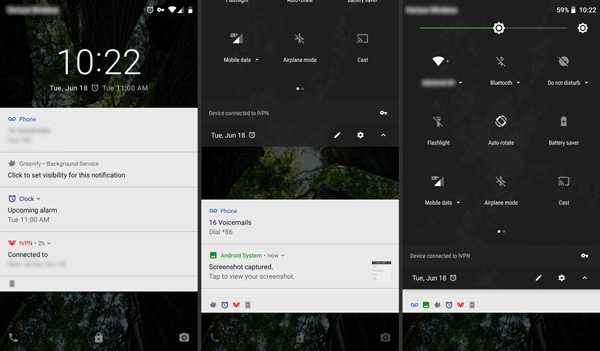
Bölüm 3: Yansıtılmış HTC Ekranında Ekran Görüntüsü Nasıl Görüntülenir
Bir HTC akıllı telefonda kayan bir ekran görüntüsü almanız veya bir ekran kaydı yakalamanız gerekirse ne yapmalısınız? HTC Android telefondaki önemli ekran görüntüsünü kaçırmak istemiyorsanız, Apeaksoft Ekran Kaydedici ekran videoları, ses dosyaları ve anlık görüntüler dahil olmak üzere tüm ekran etkinliklerini yakalayan çok yönlü bir ekran kaydedicidir. Ayrıca, ses ve video ayarlarını değiştirebilir, açıklama / filigran / metin / şekiller ekleyebilir ve hatta kaydı kolaylıkla yönetebilirsiniz.

4,000,000 + Yüklemeler
Yansıtılmış video, mikrofonlu telefon, sistem sesi ve anlık görüntüler yakalayın.
Kare hızını, video kalitesini, ses kodekini, örnekleme hızını ve daha fazlasını ayarlayın.
Ek açıklama, filigran, şekil, ok, belirtme çizgisi, metin ve diğer öğeleri ekleyin.
Medya kitaplığındaki kaydı kolaylıkla önizleyin, düzenleyin ve yönetin.
1. AdımEkran kaydediciyi indirip kurun, programı bilgisayarınızda başlatabilirsiniz. Bundan sonra, HTC ekranını bir USB kablosuyla bilgisayara yansıtabilirsiniz. Seç ekran Yakalama kullanıcı arayüzünden HTC Android telefonunuzdaki ekran görüntüsüne kadar bir seçenek.

2. AdımO zaman fareniz bir haç şeklinde olacaktır. Yansıtılmış HTC Android telefonun HTC'de ekran görüntüsü alacağı alanı seçebilirsiniz. Ayrıca, doğrudan ekran görüntüsüne filigran, ok, çizgi, belirtme çizgileri, açıklama ve diğer öğeleri de ekleyebilirsiniz.

3. AdımBundan sonra, tıklayabilirsiniz Disk Aldığınız ekran görüntüsünü kaydetmek için düğmesine basın. Kaydetme yolunu seçmeniz için bir pencere açılacaktır. Elbette ekran görüntülerini görüntüleyebilir, anlık görüntüleri kaldırabilir ve hatta fotoğrafları sosyal medya sitelerinde paylaşabilirsiniz.

Hakkında bilgi edinmek için tıklayın Lenovo'da ekran görüntüsü alma
Bölüm 4: HTC'de Ekran Görüntüsü Nasıl Görüntülenir Hakkında SSS
1. HTC için Önerilen Ekran Görüntüsü Uygulamaları nelerdir?
Bir uygulama ile bir ekran görüntüsü yakalamanız gerekiyorsa, HTC Android telefonunuzda Ekran Görüntüsü Kolay, Ekran Görüntüsü Üstü, Ekran Görüntüsü Yakalama ve Mükemmel Ekran Görüntüsü gibi çeşitli tetikleyicilerle birlikte gelen Android'deki 5 ekran görüntüsü uygulaması.
2. HTC'de Ekran Görüntüsüne Alternatif Bir Çözüm Var mı?
Bazı HTC akıllı telefonlar, ekran görüntülerini yakalamak için bile hareketlerle gelir. Girin Ayarlar uygulamasını seçin ve Ekran ve hareketler seçeneği. O zaman şunu seçebilirsiniz: Hareket Başlatma Hareketlerle HTC'de ekran görüntüsü almak için hareketler.
3. Ekran Görüntüsü HTC'de Neden Görünmüyor?
Ekran görüntüsünü bulamadığınızda, Düzenle içindeki düğme Ayarlar Hızlı ayarların göründüğü yeri değiştirmek için menü. Ortaya çıkan sayfada, Ekran görüntüsü düğmesini mevcut hızlı ayarlar listenize ekleyin. Ardından tamam seçeneği.
Sonuç
Bir HTC Android telefonda bir ekran görüntüsü almak için, makaleden en sık kullanılan 4 yöntem hakkında daha fazla bilgi edinebilirsiniz. Bir ekran kaydı yakalamanız gerekiyorsa veya önemli anlık görüntüyü kaçırmak istemiyorsanız, Apeaksoft Ekran Kaydedici, dikkate alabileceğiniz arzu edilen bir çözümdür.




